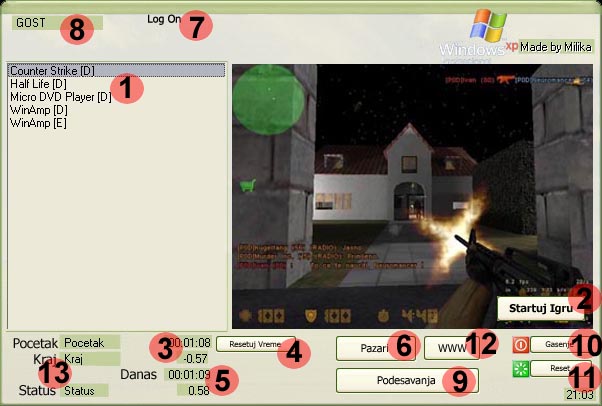
Uputstvo sadrzaj
Pocetak
Ekrani
Standardne Operacije
Napomene
Uvod
Zbog zahteva korisnika, uputstvo prosirujem i pokusavam da ucinim jasnijim. Hvala na strpljenju...
0. Na svim racunarima (klijentima i serverima) instalirajte Internet Explorer 6+ - obavezno.
1. Na svim racunarima (klijentima i serverima) instalirajte BDEInst.exe - obavezno.
2. Na svim klijentima i serverima instalirajte GamesV1.0.2.9 (Games1-0-2-9.exe). [ili vec koji imate...]
3. Na samom serveru instalirajte i Games Server (Server.exe).
Na svakom klijentu startujte «Ubacivanje» (Start-Programs-Games-Ubacivanje) i izaberite opciju "Postavi GAMES" - ovo ce uciniti da se prilikom sledeceg restartovanja kompjutera umesto Windowsa ucita Games program. (prilikom prvog startovanja na svakom racunaru će tražiti registracionu sifru, ovo radi samo prvi put, registracionu sifru će te dobiti od mene kada mi ili izdiktirate kontrolni – 021-724-103, 064-131-0234 – broj, koji će vam se pojaviti pri prvom startovanju, ili mi isti broj posaljete e-mailom – milika@eunet.yu).
U Namestanja-System-Putanja do korisnika (sifru za namestanja će te dobiti od mene na prilicno isti nacin na koji i gore pomenuti kontrolni broj, znaci licnim kontaktom) izabrati istu bazu korisnika (kor.dbf, kliknite desnim dugmetom na polje za upis, izaberite bazu na samom serveru – nesto kao //server/c/games/data/kor.dbf).
5. Sada na serveru startujte Games Server (Start-Programs-Games-Games Server). Prilikom prvog startovanja unesite vase ime i sifru koju zelite. i u njegovim namestanjima (dugme Namestanja) (sifru će te dobiti od mene...) izaberite istu bazu, kao na samim klijentima (kor.dbf). Nove radnike unosite jednostavnim unosom novog imena pri samom logovanju.
6. Kada ste sve to uradili u glavnom ekranu servera, sa desne strane, treba da popunite spisak racunara koje imate u mrezi. Kliknite na mali + ispod spiska. Zatim kliknite desnim dugmetom na spisak na red koji se novi pojavio, ispred njega bi trebalo da stoji *, i izaberite 'izaberi dir' opciju. Sada nadjite u mrezi kompjuter koji ubacujete i u njemu direktorijum c\games\data i izaberite bilo koji fajl iz tog direktorijuma. To ponovite za svaki kompjuter. Svakom kompjuteru mozete dodeliti i ime u polju desno. Tek sada mozete otici u namestanja i startovati signalizaciju.
Postoji dva moda rada programa (namesta se u Namestanja-System) to su PostPaid (Prvo se igra pa nakon toga plati na osnovu utrosenog vremena) i PrePaid (serverska uplata). Na pocetku molim izaberite zeljeni mod Ekran 1.4.3 opcija 3.
Ovaj deo sadrzi detaljna objasnjenja skoro svih ekrana i dialoga u oba programa, Games.exe i Server.exe, iz paketa Games.
Games je klijent aplikacija koja se nalazi na svakom klijentu, pa i na serveru, i osnovi je deo paketa. Ona vodi evidenciju igranja i pazi na bezbednost racunara na kome je instalirana.
Glavni ekran je slika koju cete najvise gledati na klijentima. Ona sadrzi sve operacije koje moze i sme musterija da uradi na racunaru na kome 'kupi' vreme.
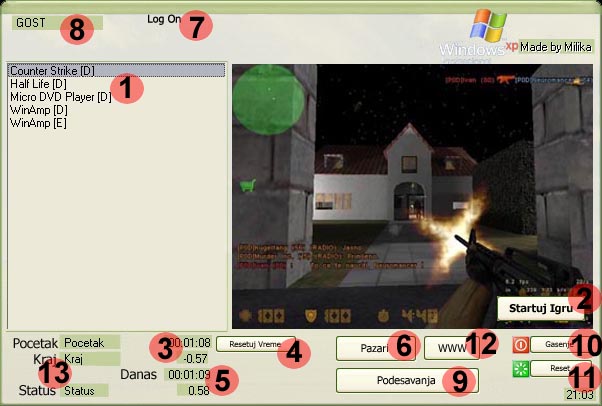
Kratko objasnjenje sledi:
Spisak igara - spisak igara koji ste Vi popunili sa programom Ubacivanje.
Dugme za startovanje igara (isti efekat daje dvoklik na spisak igara ili enter) - sluzi za startovanje igre koja je selektovana u spisku igara i cija se slika vidi...
Zadnje igrano vremena - u Classic modu ovaj deo pokazuje koliko je u igrano (vremena i para) u poslednjoj turi (tj. od zadnjeg pritisnutog "Resetuj Vreme". Ovaj brojac se ne resetuje ni pri resetovanju sistema. U PrePaid modu ovaj brojac pokazuje koliko vremena je ostalu na racunu trenutno logovanom korisniku.
Reset Vreme - resetuje brojac "Zadnje igrano vremena" (3) na 0. Ovo dugme ne postoji ukoliko je izabran PrePaid mod.
Danas igrano vremena - pokazuje danas (danas pocinje prvim startovanjem sistema u novom danu) odigrano vremena i para
Pazari - poziva ekran Pazari - ekran broj 1.3.
Log On - dugme koje se koristi za promenu aktivnog korisnika. Poziva ekran broj 1.2.. Ovo dugme, nakon logovanja korisnika, menja se u Log Off dugme i tada sluzi za odjavu trenuno prijavljenog korisnika.
Aktivni korisnik - trenutno aktivni korisnik. Ukoliko je izabran GOST to znaci da nema trenutno logovanog korisnika. Ovo se najcesce desava u Classic modu rada, kada korisnici cisu vazni i u PrePaid modu rada kada nije korisnik logovan.
Podesavanja - Ovo dugme vodi u namestanja i podesavanja - ekran broj 1.4. Prilikom ulaska u podesavanja trazi se specijalna sifra koju bi po pravilu trebalo da ima samo ona osoba koja odrzava racunare i gazda. Ukoliko ova sifra "procuri" sigurnost programa moze biti kompromitovana.
Gasenja - uz pomoc ovog dugmeta se racunar gasi...
Reset - reset racunara...
WWW ili Internet - poziva konekciju na internet i ukoliko se konektuje upali se mala lampica pored dugmeta. Ovo je podrska za internet kafe-e koji nemaju zasebnog servera, nego koriste kompjuter na kome se inace igra za konekciju na internet. Ovo dugme se moze iskljuciti u Namestanja-Intenet ekranu - ekran broj 1.4.2. opcija 1...
Statusni deo - ovaj deo se koristi za kontrolu toka igre, sluzi samo kao prikaz, pravu prakticnu primenu nema...
Log On ekran (ili prijavljivanje) sluzi samo u PrePaid modu rada. On omogucuje korisniku da se prijavi na racunar i iskoristi uplaceno vreme.
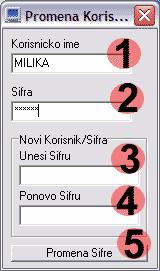
Korisnicko ime - upisite korisnicko ime
Sifra - zatim korisnicku sifru, i samo udarite ENTER i logovanje je izvrseno...
Nova sifra - ukoliko korisnik zeli da promeni sifru sve sto trebada uradi je da umesto ENTER na kraju koraka 2 da klikne u ovo polje i upise novu sifru, zatim ponovo (zbog provere) upise novu sifru u polje 4 i klikne "Promena Sifre" (5)
Ponovo Sifru - sluzi pri promeni sifre za verifikaciju nover sifre, pogledajte pod 3
Promena Sifre - izvrsava samu promenu sifre, pogledajte pod 3
Ovo dugme prikazuje pazar za kompjuter. Ono se moze aktivirati/deaktivirati u namestanjima - ekran 1.4.1 opcija 2...
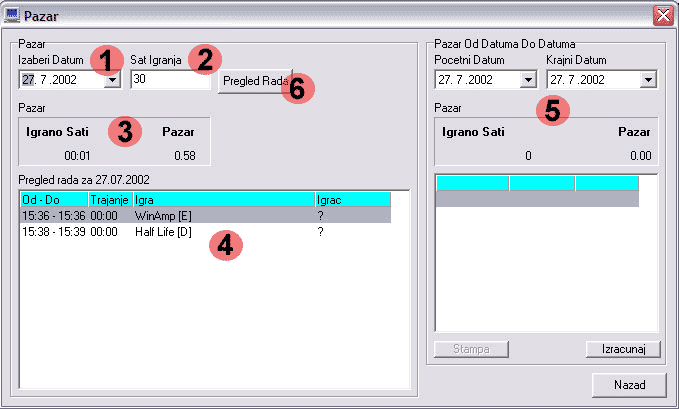
Izaberi Datum - izaberite datum pregleda, kako menjate datume automatski se menja Prelged rada (4) menjajuci sadrzaj prema izabranom datumu
Sat Igranja - upisite trenutnu cenu 1 sata igranja i kompjuter ce sam izracunati pazar (3)
Pazar - prikazuje pazar za trenutno izabran datum i to u satima i cenu odigranih sati na osnovu polja 2
Pregled rada - prikazuje igre koje su se igrane, koliko su se igrale i pocetak/kraj samo igranja igre u okviru izabranog datuma (1)
Pazar od datuma do datuma - radi isto sto i levi dialog, ali ovoga puta od datuma do datuma, da bi se sam pazar prikazao potrebno je, nakon izabranih datuma, kliknuti na dugme "Izracunaj"
Pregled Rada - prikazuje detaljan tok programa i rada racunara za izabran datum - ekran 1.3.1.
Ekran pregleda celokupnog rada za izabrani datum. Detaljan prikaz u kojem mozete pronaci bilo kakve anomalije, pokusaje upada i sl.
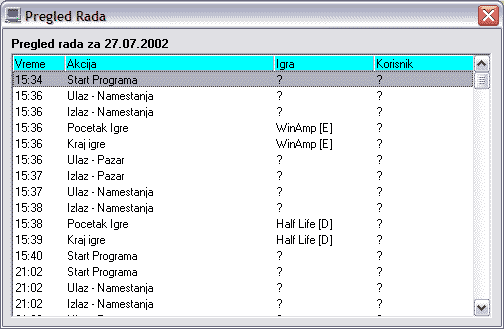
Ova opcija sadrzi ekrane za kompletno podesavanje klijenta. Sledeci ekrani se nalaze pod ovom opcijom: Sifre, Internet, System, Signalizacija, Skin, Jezik i Tarife. Svaki od ovih ekrana bice objasnjen posebno.
Promena sifre za sama namestanja vrsi se na ovom ekranu, kao i kontrola da li se pazar moze gledati sa glavnog ekrana.
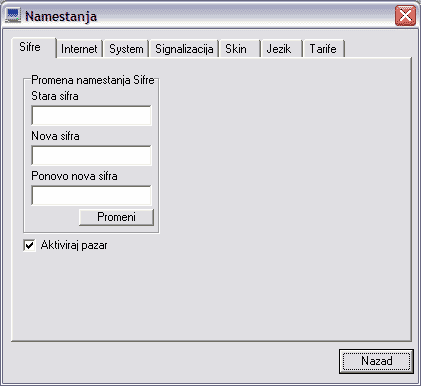
Promena namestanja sifre - ovaj deo sluzi da bi se promenila sifra za ulaz u sama namestanja. U "Stara sifra" upisite staru sifru, a u "Nova sifra" i "Ponovo nova sifra" novu sifru i kliknite dugme "Promeni". Ukoliko je sifra uspesno promenjena, nece biti nikakve poruke.
Aktiviraj pazar - ukoliko je ova opcija aktivirana pazar ce se moci gledati i sa glavnog ekrana (ekran 1.1.. deo 9), znaci bilo ko ko dodje i sedne za kompjuterom moci ce gledati pazar. Ukoliko je deaktivirana pazar ce se moci gledati samo iz Namestanja-System ekran 1.4.3.
Podesavanja za internet konekciju, tj. ako se ovaj racunar koristi kao racunar koji se konektuje na internet sa svojim modem, sae nalaze ovde.
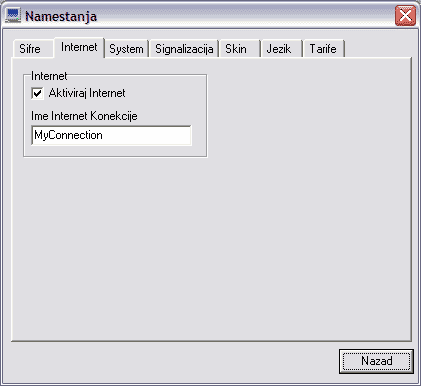
Aktiviraj Internet - internet dugme (ekran 1.1 opcija 12) je vidljivo samo ako je ova opcija aktivirana.
Ime Internet Konekcije - ovo polje treba da sadrzi tacno ime internet konekcije koja sluzi za samo konektovanje Znaci tacno ime kako pise u MyComputer-DialUpNetworking...
U okviru ovog ekrana nalaze se najvaznija namestanja za postavljanje Games sistema i windowsa, kao i za celokupna rad programa...
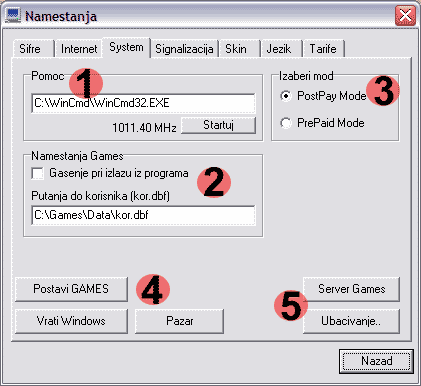
Pomoc - sluzi za malu pomoc u radu sa Games paketom, zapravo, omogucava da startujete bilo koji program (desnim klikom na polje za upis - izaberi EXE) da vam pomogne u namestanju, kada je Windows deaktiviran. Program se startuje sa dugmetom startuj...
Namestanja Games - sadrzi dve stvari: 1. Gasenje pri izlazu iz programa - ukoliko je ova opcija aktivirana bilo koji nasilni pokusaj gasenje Games programa rezultovace gasenjem cele masine, 2. Putanja do korisnika (kor.dbf) - je opcija kojom se bira baza korisnika u kojoj se cuvaju trenutne uplate korisnika. Ova opcija je zapravo najvaznija u koraku 4 u okviru Pocetka. Desnim klikom se dobija opcija za izbor kor.dbf baze...
Izaberi mod - sluzi za izbor modova rada i to: PostPay - klasican mod, bez servera. Igraj - pa kad zavrsis - dodjes i platis; PrePaid - serverski mod rada organizovan sa uplatama korisnika. Pre igranja plati pa sa korisnickim imanom i sifrom igraj koliko si platio, ili manje.
Postavi GAMES - dugme koje umesto Windowsa postavlja games program, neophodan reset; Vrati Windows - dugme koje umesto Games-a postavlja Windows; Pazar - dugme koje poziva ekran pazara 1.3.
Server Games - poziva, ukoliko je instaliran na ovoj masini, Games Server; Ubacivanje.. - poziva program za ubacivanje igara ??
1.4.4 Namestanja-Signalizacija
U okviru ovog ekrana nalaze se najvaznija namestanja za postavljanje Games sistema i windowsa, kao i za celokupna rad programa...
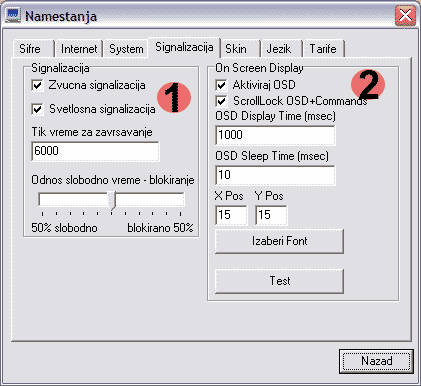
Signalizacija - sadrzi namestanja
vezana za automatsku signalizaciju toka i kraja igre.
Zvucna signalizacija - ukoliko je ova opcija ukljucena na svakih 30 min.
igrana oglasice se iz beeepera zvicni signal. Sto je vise vremena proslo od
pocetka igranja signal ce biti duzi. 30 min - 1 beep; 1h - 2 beep-a; 1h 30 min 3
beep-a itd.
Svetlosna signalizacija - omogucava propratnu svetlosnu signalizaciju u
vidu treptecih lampica (NumLock, CapsLock, ScrollLock) u vreme zvucne
signalizacije
Tik vreme za zavrsavanja - vreme kulminiranja blokiranja misa, tastature
i blicanja ekrana nakon zavrsetka igranja. Nije linearno, otprilike 6000 - oko
15min, 10 - 1 min.
Odnos slobodno vreme - blokiranje - omogucava Vam da promenite odnos
slobodnog i blokrianog vremena nakon zavrsetka igre. Molim nestavljajte ga ni na
0 ni na 100 %...
On Screen Display - kontrolise prikaz
igranog/preostalog vremena na ekranu tokom igranja igrice (pritisak na ScrolLock
taster). Takodje kontrolise i preikaz poruka sa servera..
Aktiviraj OSD - bez ove opcije nijedna od sledecih opcija nema vaznosti
jer nema OSD-a
ScrollLock OSD+Commands - omogucava korisnika da u toku igra pritiskom na
ScrollLock taster vidi preostalo/igrano vreme, takodje omogucava izvrsenje
komandi sa servera...
OSD Display time - vreme koje ce prikaz vremena biti na ekranu
OSD Sleep time - vreme na koje ce se OSD ponovo iscrtati. Ove dve opcije
su neophodne jer ukoliko se vreme prikaze samo jedanput igra ce vec u sledecem
frejmu preci preko njega. Zato se OSD prikazuje OSD Displ.time milisekundi i to
OSDDisplTime/OSDSleppTime puta...
X/Y Pos - pozicija OSD prikaza i to od gornjeg levog coska....
Izaberi font - omogucava izbor fonta za OSD ispis
Test - testira OSD display prikazujuci trenutno vreme....
Server sluzi kao podrska Games aplikaciji. On omogucava pracenje rada racunara i uplatu vremena
Glavni ekran servera sadrzi osnove operacije i namestanja.
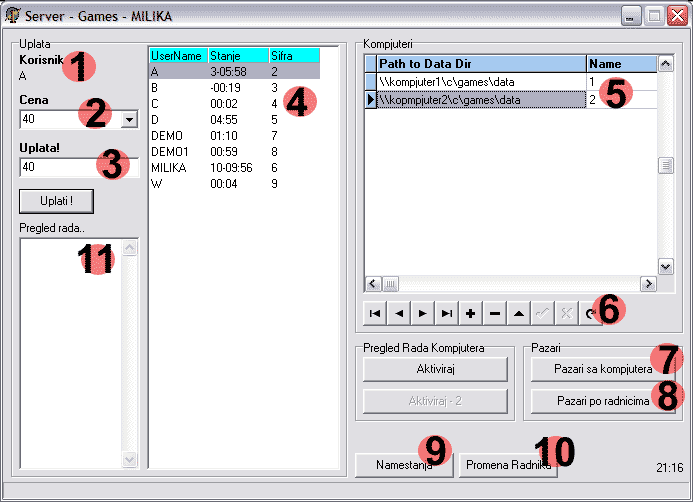
Korisnik - korisnik koje je trenutno fokusiran za uplatu...
Cena - cena jednog sata igranja
Uplata - vrednost uplate, klikom na dugme Uplati ! zavrsava se uplata...
Spisak korisnika - sa trenutnim stanje vremena na racunu i korisnickom sifrom
Spisak racunara - ovaj spisak se nemoze prepravljati dokje ukljucena signalizacija - ekran ??, sadrzi lokacije data direktorijuma svakog racunara i logicko ime istog. Prilikom prvog starovanja treba se popuniti lokacijama svakog od racunara sa klijentima u mrezi. Desnim klikom dobija se i opcija za slanje komande ili poruke na izabrani racunar - ekran ??. Samo kompjuteri sa ovog spiska koriste se u signalizaciji i pregledu rada, tako da je kompletnost ovog spiska neophodna..
Dodatne navigacione komande za spisak racunara - pomocne dodatne navigacione komande za spisak racunara...
Pazari sa kompjutera - poziva ekran sa pazarima racunatim sa samih kompjutera - ??
Pazari poradnicima - poziva ekran sa pazarima po radnicimia - ??
Namestanja - otvara ekran "Namestanja" u kome se namestaju sve potrebne opcije za rad servera...
Promena radnika - otvara dijalog za promenu aktivnog radnika...
Pregled rada - polje koje popunjava signalizacija (ekran ??) i prikazuje koliko je jos ostalo do isteka vremena na svakom racunaru i signalizira kraj igranja...
Keyboard komande koje se mogu koristiti na glavnom ekranu servera su: F1 - Aktiviranje Screen Saver-a; F-12 - Aktiviranje gratisa; Ctrl+F10 - Promena blg.
Standardne Operacije
(slike ne odgovaraju izgledu najnovijih verzija, ali su priblizno iste, pa ih
necu menjati...)
Ubacivanje nove igre
Da bi ubacili novu igru potrebno je uraditi sledece:
Startovati program «Ubacivanje» (Start-Programs-Games-Ubacivanje), sa leve strane na slici.
Kliknuti desnim dugmetom na ikonicu kojom se, inače, startuje igra i izabrati opciju «Properties», sa desne strane na slici.
Zatim prepisati, ili prekopirati oznacene elemente:
I samo kliknuti na dugme «Ubaci».
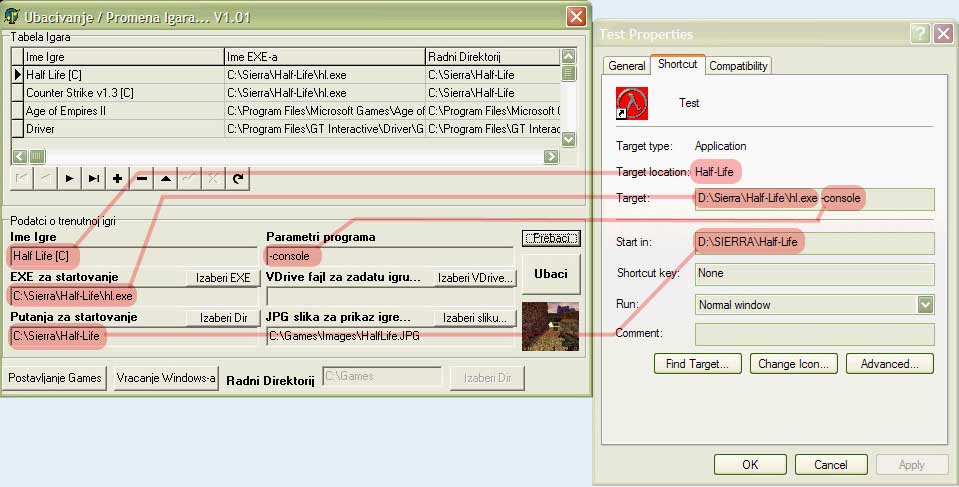
Vraćanje Windows-a iz programa
Prvo izaberite opciju «Nameštanja» i nakon sto ukucate vašu šifru ućiće te u meni Nameštanja. Zatim izaberite podopciju «System» i pod njom kliknite na dugme «Vrati Windows». Na sledeće pitanje, naravno, odgovorite sa «OK» i restartujte mašinu.
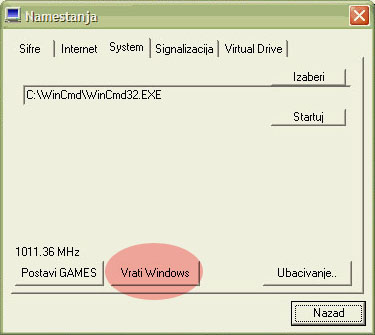
Postavljanje «Games» aplikacije iz Windows-a
Startujte program za ubacivanlje igara sa «Start-Programs-Games-Ubacivanje» i u njemu kliknite na dugme «Postavljanje Games».
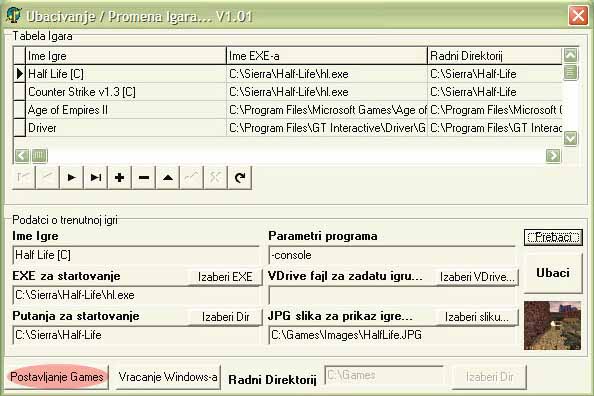
Promena šifre za «Nameštanja»
U «Nameštanjima» izaberite opciju «Šifre» i u polje «Start šifra» pod delom «Promena nameštanja šifre» upišite trenutno važeću šifru. Zatim u polja «Nova šifra» i «Ponovo nova šifra» upišite novu sifru. Zatim kliknite na dugme «Promeni» pod «Promena nameštanja šifre» i ukoliko ste sve uradili neće biti nikakvog upozorenja.
Promena Sifre korisnika
Pogledajte u Opisu Ekrana pod 1.2. - LogOn Ekran.
Ubacujte igre samo na jednom kompjuteru (serveru) i na kraju samo prekopirajte Games.DBF iz C:\Games\Data na isto mesto na svim ostalim kompjuterima (to možete uraditi čak i dok program radi). Ovo ce Vam drasticno skratiti vreme potrebno za ubacivanje igara...
Games.DBF iz C:\Games\Data mora biti isti kao i Games.DBF iz C:\Games\Server da bi server citao dobro nazive igara!!!
Ukoliko server padne, treba zaustaviti sve racunare i sačekati da se server povrati, pa zatim i resetovati sve računare da se ponovo priključe (trenutno je tako, biće ubrzano uskoro – nadam se)… Postoji šansa da se server ponovo prijavi pre nego sto ostali racunari budu rešili da je previše odstutan (windows bira, ne program) u tom slučaju neće biti problema… - i ova problematika je razresena u V1.25+..
(V1.26-) Primecena je i greska prilikom instalaciji programa na nekim Win98 masinama. Naime datoteka Head.JPG iz nekog razloga se ne kopira u C:\games\images\skins\default, gde bi trebalo nego u C:\games\images. Greska se manifestuje upozorenjem pri startovanju programa i cudnim izgledom programa nakon startovanja. Za sada greska se otklanja samo tako sto se Head.JPG prekopira u C:\games\images\skins\default.. - ova greska je resena u verziji instalacije V1.26-1.
Prilikom koriscenja 1.27 verzije sa Championship Managerom 01/02 primeceno je da igra ostavlja startovane delove i time program to tumaci kao da igra nije zavrsena. Ovo se ne desava stalno. U tom slucaju treba racunar pritiskom na CTRL+ALT+DEL resetovati. Ovaj problem ce biti resen u verziji 1.28. Ovaj problem je zapravo driver problem za integrisanu zvucnu karticu na i815 i Via plocama. Zapravo neke igre kada menjaju glasnost zvuka to rade preko MIXER.EXE programa a ne preko sistemskih servisa. To uzrokuje da i nakon zavrsetka igre MIXER.EXE ostane startovan i program misli da igra jos uvek radi. Zbog velikog broja razlicitih verzija MIXER.EXE-a ovo nije moguce programski preduprediti, pa zato NEMOJTE izbacivati MIXER.EXE iz StartUp-a iz MSConfig-a...
INTERNAT.EXE pravi gresku ukoliko se startuje sa Windows-om i treba ga izbaciti. To je inace program koji sredjuje marginalne stvari pri promeni rasporeda tastature. Igraonicama beskoristan. Izbacite ga sledecim procesom: Kliknite na Start-Run pa upisite MSCONFIG. U novo otvorenom prozoru kliknite na STARTUP i nadjite liniju u kojoj pise INTERNAT.EXE i odkliknite je.
U spisku igara pre startovanja programa, morate imate barem jednu postojecu igru!!!
Da bi program radio sto stabilnije potrebno je pre instalacije programa instalirati INTERNET EXPLORER 6 ili veci!!!
Da bi vam radili screen saveri i gasenje monitora i hard diska, kao i Stand By mod, morate imate barem jednu PowerProfile komandu ukljucenu u okviru StartUp ekrana u MSConfig-u...
Server MORA biti SHARE-ovan u full modu (pristup disku mora biti full) da bi se podatci sa klijenata mogli upisivati...
Na serveru bi trebalo, posebno ako se neke stavke gube (uzrok: pogresno podesen kes u windows-u) - treba prebaciti i opciju ControlPanel->BDEAdministrator->Configuration->Configuration->System->Init-LocalShare na TRUE...
Sinhronizacija satova ka klijentima se nesme raditi dok ima logovanih korisnika!!!
Da bi radio i Fantom CD virtual drive potrebno je kopirati iz direktorijuma fantom cd-a fajl fcdcmd.exe u c:\windows.